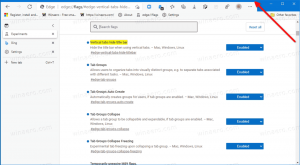Windows10でエラー報告を無効にする方法
プログラムが機能または応答しなくなった場合、Windows 10は自動的に問題をMicrosoftに報告し、解決策を確認します。 デフォルトでは、Windows10は問題を説明する情報を収集します。 これは問題レポートと呼ばれます。 これには、動作を停止したプログラムの名前、問題が発生した日時、および問題が発生したプログラムのバージョンを含めることができます。 問題レポートを送信すると、Windows10は解決策が利用可能かどうかを通知します。 これは「エラー報告」と呼ばれます。 プライバシーやディスク容量の問題など、OSの動作に満足できない場合は、無効にすることをお勧めします。
広告
Windows 10では、エラー報告を無効にするGUIオプションが削除されました。 以前のWindowsバージョンでは、アクションセンターの設定(アクションセンターと呼ばれる古い機能)にありました。 新しいアクションセンターが表示に使用されるため、Windows 10ではセキュリティとメンテナンスに名前が変更されました 通知)。 Windows 10では、エラー報告設定がありません。 ただし、レジストリを微調整して無効にすることができます。
まず、機能の状態を確認しましょう。 クラシックを開く コントロールパネル アプリを選択し、[コントロールパネル] \ [システムとセキュリティ] \ [セキュリティとメンテナンス]に移動します。 メンテナンスの下で、を参照してください 問題を報告する ライン。 デフォルトでは、「オン」と表示されます。

Windows10でエラーレポートを無効にするには、 以下をせよ。
- を開きます レジストリエディタアプリ.
- 次のレジストリキーに移動します。
HKEY_LOCAL_MACHINE \ SOFTWARE \ Microsoft \ Windows \ Windowsエラー報告
レジストリキーに移動する方法を見る ワンクリックで.

- 右側で、新しい32ビットDWORD値「Disabled」を変更または作成します。 1に設定します。

 注:あなたが 64ビットWindowsを実行している それでも、32ビットのDWORD値を作成する必要があります。
注:あなたが 64ビットWindowsを実行している それでも、32ビットのDWORD値を作成する必要があります。
ここで、セキュリティとメンテナンスアプレットを再度開きます。 NS 問題を報告する 以下に示すように、ラインがオンからオフに変わります。
ヒント:できます Windows10の問題レポートに利用可能な解決策をすばやく確認します.
エラー報告機能を再度有効にするには、を削除する必要があります 無効 作成した値または0に設定した値。
時間を節約するために、WinaeroTweakerを使用できます。 次のスクリーンショットに示すように、Behavior \ Error Reportingに移動し、オプションを有効にします。

ここでアプリを入手できます: WinaeroTweakerをダウンロードする.